Hagaaji cilada Aagga Soo kabashada aan ansax ahayn ee kumbuyuutarka Windows 10
Haddii marka aad isku daydo inaad gasho Deegaanka Soo-kabashada Windows (WinRE) ee qalabkaaga Windows 10, aad la kulanto fariinta khaladka ah ee Aagga Soo-kabashada ee(Invalid Recovery Area) Shaashad madhan, markaa boostadani waxay kaa caawin doontaa inaad si guul leh u xalliso arrintan.
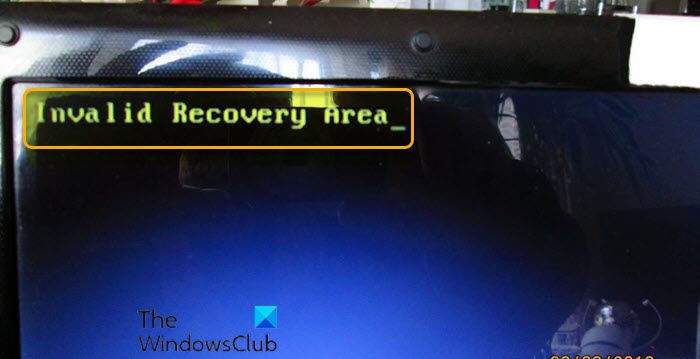
Sababta qaladkan ayaa ah inta badan in qaybta soo kabashada ee PC-gaaga ee ku jira Windows RE aysan ahayn mid sax ah, sababtoo ah waa la tirtiray ama lama heli karo sababo aan la garanayn. Sababaha kale waxay noqon karaan kuwan:
- WinRE - gu waa uu ka curyaamiyay goobaha Windows - ka.
- Bakhaarka Xogta Isku xidhka Bootka(Boot Configuration Data Store) ( BCD ) kuma jiraan wax gelinta si loo bootiyo qaabka soo kabashada.
- Faylka winre.wim ( sawirka deegaanka WinRE ) waa maqan yahay ama dhaqaaqay.
- Faylka qaabaynta WinRE ReAgent.xml waa maqan yahay ama waxa ku jira habayn khaldan.
Hagaaji cilada Aagga Soo kabashada aan ansax ahayn
Haddii aad la kulanto arrintan, waxaad isku dayi kartaa xalalkayaga hoos ku qoran si gaar ah oo aan u kala horrayn oo arag haddii ay taasi caawinayso xallinta arrinta.
- Daar Windows RE
- Ka hubi galitaanka BCD WinRE
- Dib u deji(Reset WinRE) dejinta WinRE ee faylka ReAgent.xml
- Soo hel(Find) oo nuqul ka samee faylka Winre.wim gacanta(Winre.wim)
- Samee Windows 10 Dib u (Perform)hagaajinta(Upgrade Repair) Goobta
Aynu eegno sharraxaadda nidaamka ku lug leh mid kasta oo ka mid ah xalalka liiska ku jira.
1] Daar Windows RE
Haddii jawiga soo kabashada Windows uu yahay naafo, waxaad la kulmi doontaa qaladka. Xaaladdan oo kale, waxaad awood u yeelan kartaa Windows RE . Waa kan sida:
Marka hore waxaad u baahan tahay inaad hubiso heerka WinRE .
- Riix Windows key + R si aad ugu yeerto Run dialog.
- In sanduuqa Run Run, ku qor cmd ka dibna taabo CTRL + SHIFT + ENTER si aad u furto Command Prompt ee qaabka maamulka/sare.
- Daaqadda degdegga ah, ku qor amarka hoose oo ku dhufo Enter .
reagent /info
Haddii heerka Windows RE uu muujiyo Disabled , geli amarka hoose oo ku dhufo Gelida(Enter) si aad u shido WinRE(WinRE) .
reagentc /enable
Kadib markaad karti u siisay doorashadan, oo aadan weli heli karin deegaanka Soo kabashada(Recovery) gudaha Windows 10 , isku day xalka xiga.
2] Ka hubi galitaanka BCD ee WinRE
Daaqadaha Bootka Windows(Windows Boot Loader) ayaa go'aaminaya haddii ay tahay in lagu shubo Windows RE . Waxaa suurtogal ah in rarayuhu uu tilmaamayo meel aan sax ahayn.
Ku fur PowerShell(Open PowerShell) oo leh mudnaanta maamulka, oo fuli amarkan:
bcdedit /enum all
Ka raadi(Look) galitaanka Windows Boot Loader aqoonsiga loo dejiyay sida Hadda(Current) .
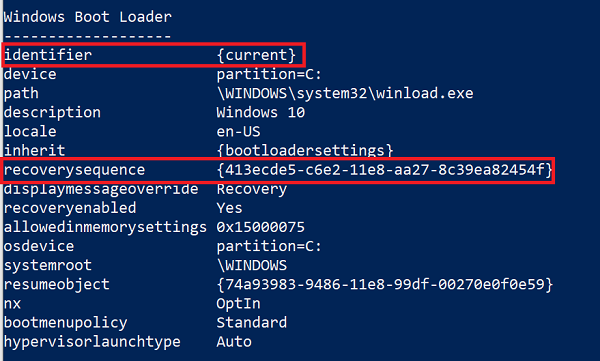
Qaybtaas, ka hel “soo kabashada†oo ogow GUID -ka .
Mar labaad, natiijada, raadi aqoonsiga Windows Boot Loader oo loo dejiyay sida GUID -ga la xusay .
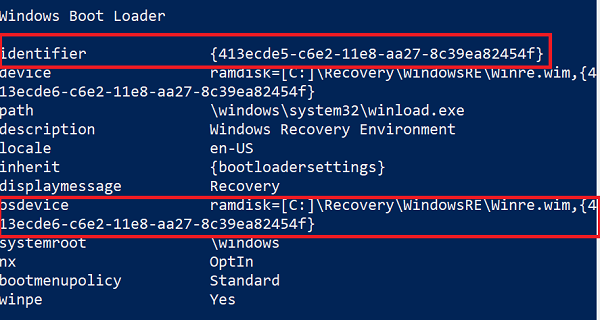
Hubi in alaabta iyo osdevice(osdevice) - ka (device ) ay tusaan jidka faylka Winre.wim oo ay isku mid yihiin. Haddii kale, waa in aan tilmaamnaa aqoonsiga hadda jira mid kaas oo kale leh.
Markaad hesho GUID -ka cusub , socodsii amarka:
bcdedit /set {current} recoverysequence {GUID_which_has_same_path_of_device_and_device}
Eeg haddii ay tani xallinayso arrinta.
3] Dib u deji(Reset WinRE) dejinta WinRE gudaha faylka ReAgent.xml
Xalkani waxa uu kaaga baahan yahay in aad dib u dejiso goobaha soo kabashada ee faylka ReAgent.xml
On Windows 10, kaliya tirtir faylka ReAgent.xml oo si toos ah ayaa loo abuuri doonaa marka xigta ee aad awood u siiso WinRE .
Faylka ReAgent.xml waa inuu ku yaalaa dariiqa diiwaanka ee hoose – iyadoo loo maleynayo in C uu yahay hoyga wadista Windows 10 rakibaadda.
C:\Recovery\WindowsRE
Fiiro gaar(Note) ah : Waxaa laga yaabaa inaad u baahato inaad muujiso faylal qarsoon iyo faylal si aad u hesho oo aad u tirtirto faylka.
4] Soo hel(Find) oo nuqul ka samee faylka Winre.wim gacanta(Winre.wim)
Samee kuwan soo socda:
- Ku fur Command Prompt qaabka maamulka
- Daaqadda degdega ah ee CMD , ku qor amarka hoose oo ku dhufo Gelida(Enter) .
dir /a /s c:\winre.wim
Haddii aad heshay feylka, koobi ka dhig meel aan caadi ahayn adiga oo ku socodsiinaya amarada hoose midba midka kale:
attrib -h -s c:\Recovery\3b09be7c-2b1f-11e0-b06a-be7a471d71d6\winre.wim xcopy /h c:\Recovery\3b09be7c-2b1f-11e0-b06a-be7a471d71d6\winre.wim c:\Windows\System32\Recovery
Haddii aad ka heli weydo feylka darawalka deegaankaaga, waxaad ka koobi kartaa mid la mid ah Windows 10 tusaale ahaan rakibidda (nooca OS iyo qaab dhismeedka nidaamka waa in ay iswaafaqaan), ama ka soo rakibida warbaahinta / bootable USB flash drive.
Si aad taas u samayso, fur \sources\install.wim (ama install.esd) ee DVD/ ISO image addoo isticmaalaya 7-Zip oo soo saar \Windows\System32\Recovery\Winre.wim iyo ReAgent.xml ee C :\Windows\System32\Recovery .
Faylka asalka ah ee boot.sdi waa in laga soo guuriyo galka \ \Windows\Boot\DVD .
Markaad nuqul ka sameyso faylka winre.wim ee caafimaadka qaba, isku day inaad gasho jawiga soo kabashada iyo haddii arintu sii socoto, isku day xalka xiga.
5] Samee Windows 10 Dib u (Perform)hagaajinta(Upgrade Repair) Goobta
Xalkani wuxuu kaaga baahan yahay inaad samayso Windows 10 hagaajinta goobta . Dib u hagaajintu waa hab lagu rakibo Windows 10 ku rakibida jira ee Windows 10 Hard Disk-gaaga, adoo isticmaalaya DVD-ga(DVD) rakibaada ama faylka ISO .
Samaynta tan waxay hagaajin kartaa faylalka nidaamka qalliinka ee jabay iyadoo la ilaalinayo faylashaada gaarka ah, goobaha, iyo codsiyada la rakibay.
Waxaan rajeynayaa in tani ay ku caawineyso!
Related posts
Hagaaji Handle waa qalad aan sax ahayn gudaha Windows 10
Hagaaji Cilada Bogga Ee Cilada Aagga Aan Bogga Lahayn Windows 10
Hagaaji Cilada Aqoonsiga Kulanka Aan Saxda ahayn ee Soo Dhaweynta Windows 10
Cusbooneysiinta Windows iyo Dejinta Amniga gudaha Windows 10
Sida loo bilaabo Windows 10 ee Habka Badbaado leh ee Shabakadda
Hagaaji Ntfs.sys Khaladka BSOD ee ku fashilmay Windows 10
3 siyaabood oo aad Windows 10 PC kaaga uga bootin karto USB-ga
Hagaaji Gelitaanka Kontroolka Helitaanka waa qalad kharriban gudaha Windows 10
Samee sanduuqyada wada-hadalka Ogeysiinta inay sii furnaadaan muddo dheer gudaha Windows 10
Hagaaji winmm.dll Lama helin ama khalad ka maqan Windows 10
Sida loogu daro, ka saaro, loo habeeyo badhamada ficilka degdega ah gudaha Windows 10
Laguma xidhi karo Xbox Live; Hagaaji arrinta isku xirka Xbox Live gudaha Windows 10
Hagaaji marinka gaabis ee shabakada wadista ka Windows 10
Sida loo sameeyo saxanka dayactirka nidaamka gudaha Windows 10 iyo Windows 11
Hagaaji abka YouTube Music ee burburay Windows 10
Hagaaji Hard Drive-ka Aan Lahayn Adoon lumin Xogta Gudaha Windows 10
Hagaha OTT ee Kaabta, Sawirada Nidaamka iyo Soo kabashada gudaha Windows 10
Hagaaji habka LSAISO isticmaalka CPU sare ee Windows 10
Sida hoos loogu dhigo Windows 11 oo dib loogu laabo Windows 10
Hagaaji aksfridge.sys khaladka Shaashada Buluuga ee Windows 10
